реклама
 Както при всяка операционна система или софтуер, в крайна сметка трябва да отделите време, за да видите какви настройки за предпочитания съществуват. Най- най-новата версия на iOS 6 10 Съвети за iOS 6 „Как да“, които трябва да знаете за вашия iPhone, iPad или iPod TouchКогато инсталирате iOS 6 на вашия iPhone или друго iOS устройство, няма да видите промени в потребителския интерфейс, но има няколко нови приложения и няколко нови функции под капака ... Прочетете още включва редица настройки, които осигуряват по-добър контрол или достъп до известия, настройки за поверителност, Bluetooth, интеграция с Facebook, Фотопоток, VIP известия и т.н.
Както при всяка операционна система или софтуер, в крайна сметка трябва да отделите време, за да видите какви настройки за предпочитания съществуват. Най- най-новата версия на iOS 6 10 Съвети за iOS 6 „Как да“, които трябва да знаете за вашия iPhone, iPad или iPod TouchКогато инсталирате iOS 6 на вашия iPhone или друго iOS устройство, няма да видите промени в потребителския интерфейс, но има няколко нови приложения и няколко нови функции под капака ... Прочетете още включва редица настройки, които осигуряват по-добър контрол или достъп до известия, настройки за поверителност, Bluetooth, интеграция с Facebook, Фотопоток, VIP известия и т.н.
Ако сте като жена ми и буквално не сте отворили приложението Настройки на вашето iOS устройство, ще намерите и контроли за промяна на тапета и яркостта на вашето устройство, изключете звуковите сигнали, които може да ви събуждат посред нощ и дори да разберете данните за използването на вашия телефон. Тази статия ще се съсредоточи върху новите настройки за iOS 6, но докато се разхождате в приложението Настройки, ще се запознаете и с по-старите настройки.
Настройка на Facebook
Последната актуализация на iOS 6 включва интеграция с Facebook (Twitter беше добавен в предишната актуализация). Можете да добавите своя акаунт във Facebook или да създадете нов за поддържаното от вас устройство iOS, като стартирате Настройки и превъртане надолу към бутона на Facebook. Оттам можете както да инсталирате приложението Facebook, така и да добавите потребителските си настройки. Същото може да се направи, както ще видите, за настройките на вашия акаунт в Twitter.

Интеграцията с Facebook означава, че можете да споделяте снимки, връзки към уеб страници и да свързвате приложения на трети страни към вашия Facebook акаунт и времева линия. Например, в приложението if Safari, когато докоснете бутона за споделяне, сега получавате колекция от икони, които включват Facebook и Twitter за споделяне на страници във вашите акаунти.
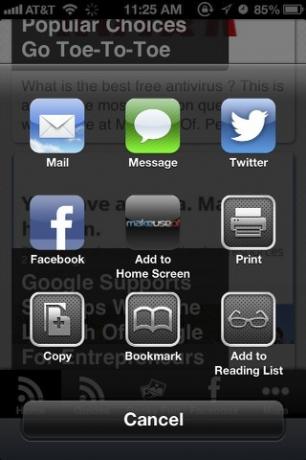
Bluetooth достъп
За щастие, най-новата актуализация на iOS поставя Bluetooth контролите на първа страница, така че сега не е нужно да докосвате три или четири пъти, за да достигнете до тези контроли, както в предишните настройки.

Ако обаче искате да включите и изключите Bluetooth само с два докосвания, може да искате да изтеглите Bluetooth Activate ($ 0.99). Все още ще използвам, защото това означава едно по-малко докосване.

FaceTime клетъчен достъп
С iOS 6 вече можете да използвате FaceTime с вашата клетъчна мрежа. Докоснете бутона FaceTime в Настройки, след това превъртете надолу и до бутона на страницата и активирайте Използвайте клетъчни данни. Ще получите съобщение от вашия оператор за настройка на FaceTime за клетъчен достъп.
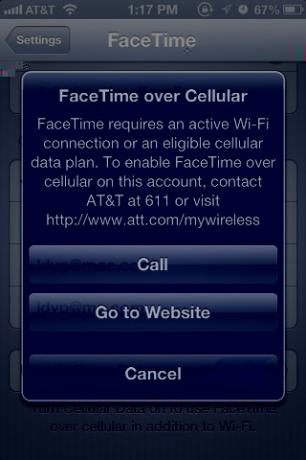
Не безпокой
Без съмнение получавате няколко известия за всички видове данни на вашето iOS устройство, от имейл до различни сигнали за приложения на трети страни. С iOS 6 Apple добави начин да изключи известията всички заедно. В приложението Настройки „Не безпокой“Е четвъртият бутон надолу и можете да го активирате от там. Това означава, че всичките ви сигнали ще бъдат заглушени. В лентата на състоянието на вашето устройство се появява икона за луна, която да ви напомня, че функцията „Не безпокойте“ е активирана.
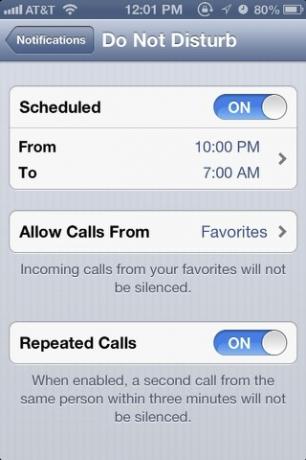
Но също така, под Известия> Не безпокойте, получавате още повече контроли. Можете да планирате определено време, за да активирате „Не безпокойте“ и да го изключите. Можете също така да го настроите да позволява обаждания от посочени контакти. А в спешни случаи можете да разрешите повторни обаждания в рамките на три минути от някой да не бъде заглушен от „Не безпокойте“.
Отговор със съобщение
Друга удобна функция в iOS 6 е възможността да изпращате текстово съобщение, когато не искате да отговаряте на телефонно обаждане. в Настройки> Телефон, можете да персонализирате трите типа съобщения по подразбиране, които можете да използвате. Просто докоснете тези, които искате да промените, и добавете свои.
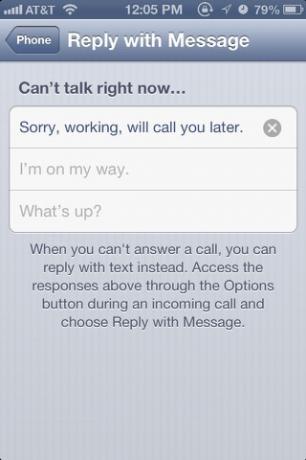
Обем на карти
Ако новата GPS карта за гласово завой на Apple работи добре за вас, имате няколко възможности за Настройки> Карти, включително задаване на гласната сила на звука по подразбиране, размера на шрифта и вида на разстоянията - в мили или километри.
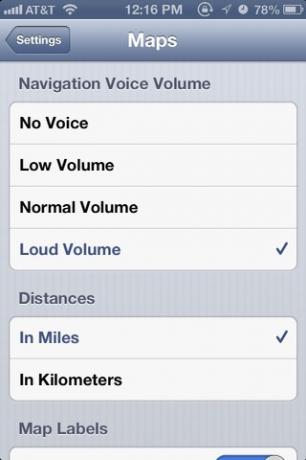
Сигнали за фотопоток
Най-новите функции на Photo Stream сега ви позволяват да споделяте избрани снимки във вашия Photo Stream директно с други потребители на Photo Stream и / или чрез връзка към настройката на галерията iCloud. По същия начин, другите потребители на iOS 6 могат да споделят избраните от вас снимки на Photo Stream.
Ако установите, че много различни хора споделят с вас, можете да влезете Настройки> Известия> Снимки и контролирайте кой може да споделя снимки във вашия Фотопоток - или Всеки или само потребители в списъка ви с контакти.
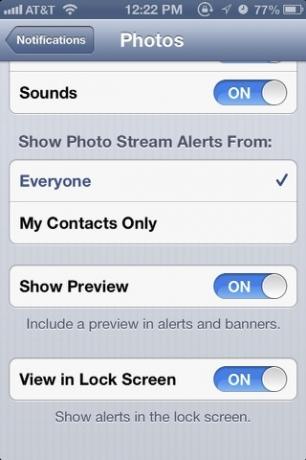
Забележете, че можете също да активирате дали да получите или не снимка с визуализация в предупреждения и банери на Фотопоток. И между другото, тази нова функция за Фотопоток също е част от наскоро актуализираните приложения за iPhoto и Aperture, така че можете да споделяте снимки по същия начин.
ВИП-ове в пощата
Най-новата функция на Mail за iOS 6 е възможността да добавяте имейл контакти към своя VIP списък в пощенския си акаунт, така че да не пропуснете важни съобщения от вашия шеф или значим друг. в Настройки> Известия> VIP, активирате VIP сигнали в Центъра за известия. Активирането на тази настройка ще отмени всички други съобщения по пощата, така че ще получавате сигнали от тези във вашия VIP списък.

Настройките за поверителност
в Настройки> Поверителност, сега получавате контрол върху приложенията и услугите, които имат достъп до вашето iOS устройство и данни - например контакти, календари, напомняния, снимки. В тези настройки можете да прикриете местоположението си, като изключите услугите за местоположение, така че базирани на местоположението приложения не могат да събират данни за настоящото ви местоположение.
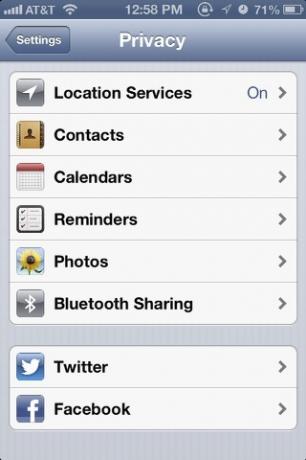
Също така сте информирани за това какъв тип данни се достъпват от различни приложения по подразбиране и кои приложения имате достъп до вашите Twitter и Facebook акаунти. Можете да активирате и деактивирате достъпа до тези акаунти на приложение.
бележки
Сега, когато приложението Notes се синхронизира с iCloud, можете да изберете Настройки> Забележки> Профил по подразбиране за да запазите всичките си бележки единствено на вашето iOS устройство по подразбиране или да се синхронизирате с всичките си устройства чрез iCloud.

Кажете ни какво мислите за новите функции на настройките в iOS 6. Има ли някакви скрити настройки, които пропуснах? Какви настройки смятате, че Apple е трябвало да добави?
Бакари е писател и фотограф на свободна практика. Той е дългогодишен потребител на Mac, фен на джаз музиката и семеен човек.